
メインページ > よい子とツクるRPG > 第5回 データベースを設定してみよう!(その1)
よい子とツクるRPG ~ツクールでRPGを作ろう!~
第5回 データベースを設定してみよう!(その1)
|
1.データベースの「主人公」タブの設定を行ってみましょう。 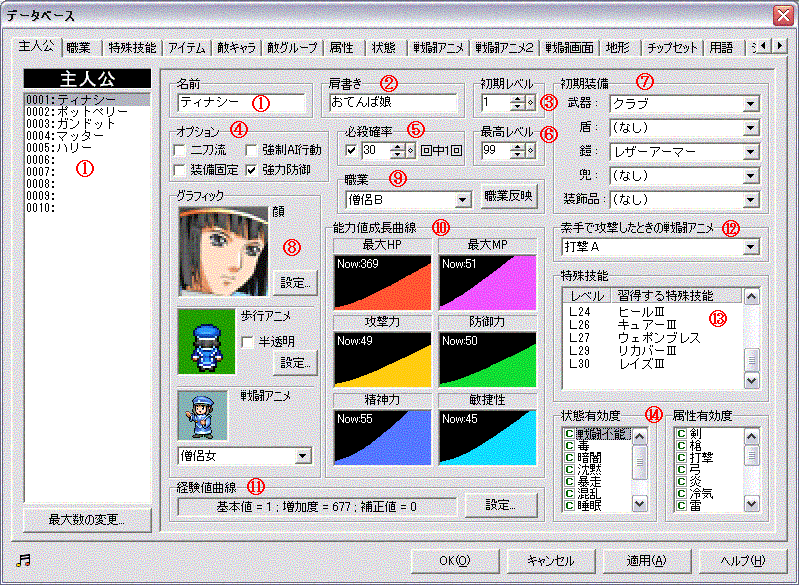 ①名前: 6文字以内でキャラ名、地名、アイテム名などを設定します。 もし6文字を超えるときは、次の名前欄と連結させて使用します。 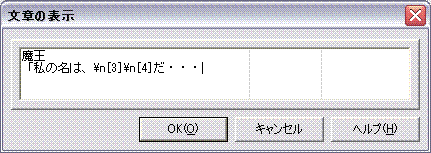 注!ただし、名前の個数を増やすと使用するメモリ量が増加してしまいますので、 使用する数はなるべく少なくするようにしましょう。(目安は100個以内) ②肩書き: 職業とは別に、キャラの性格や境遇を表す表現を用いましょう。 ゲームの途中で変更することも出来ます。 ③初期レベル: 通常、最初から登場するキャラは、レベル1にします。 途中から登場・合流するキャラは、他のキャラとのバランスを考えて設定します。 例えば、主人公が合流するときの予想レベルが20のときは、 仲間になるキャラの初期レベルは20としておきます。 ④オプション: キャラを特定の状態にしたい場合に設定します。 a.二刀流: 両方の手に武器を装備できるようにします。 盾を装備できないかわりに、攻撃力に長けた職業になります。 b.装備固定: 装備品の取り外しができないようにします。 一時的に仲間になるキャラの装備を、プレーヤーが入れ替えられなくするときに用います。 c.強制AI行動: 戦闘中にプレイヤーがコマンドを実行することができず、独自に行動を行います。 一時的に登場する「お助けキャラ」を作るときに用います。 d.強力防御: 戦闘中の「防御コマンド」の効果が通常の2倍になります。 ⑤必殺確立: 必殺技を出すタイミングを指定します。ここで指定する方法と、 アイテム毎に指定する方法(『第8回』で説明)があります。 ⑥最高レベル: 最高99までです。キャラのレベルをあまり上げたくない場合は上限を制限します。 ⑦初期装備: 最初から持っている装備を指定します。 これも初期レベルと同じで、登場するときの他のキャラとのバランスで設定します。 例えば、主人公合流時の想定レベルが20のときは、 仲間になるキャラの初期装備は同等レベルのものにしておきます。 ⑧グラフィック、歩行アニメ、戦闘アニメ: キャラごとのグラフィックを指定します。なるべく統一されたものを使用しましょう。 但し、転職で職業が変わってしまうと、グラフィックも変更されますので注意が必要です。 この場合は、キャラ×職業分の歩行時・戦闘時のグラフィックが必要になります。 (詳細は「職業タブ」の説明を参照。) ⑨職業: キャラごとの最初の職業を指定します。 職業反映を押せば、その職業の能力値・特殊技能が反映されます。 ⑩能力値成長曲線: 最大HPなど6種類の能力値に関して(初期値と増加量を)設定します。 グラフをダブルクリックすると、サブ画面が表示されます。 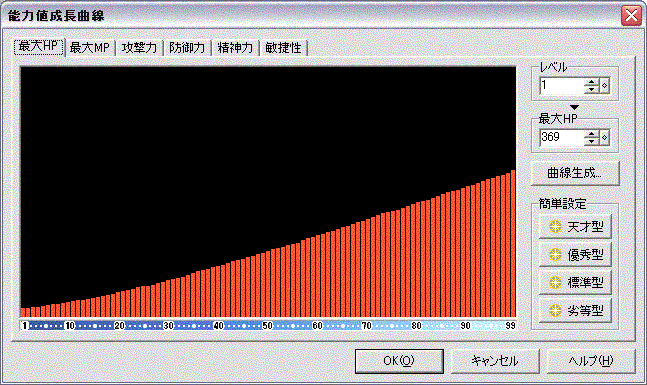 簡単設定を使えば、『天才型』などの用意された型で簡単に設定することができます。 詳細な設定をしたいときは、曲線生成ボタンを押してレベル1と99の値を入力して設定します。  ※初期レベルの数値の設定は、なかなか難しいものがあります。 何度かテストプレイして、簡単には負けず、簡単には勝てず、 最終的には、テストプレイ時の感覚に頼るしかなさそうです・・・。 ⑪経験値曲線: 該当レベルに到達するまでに必要な経験値を設定します。 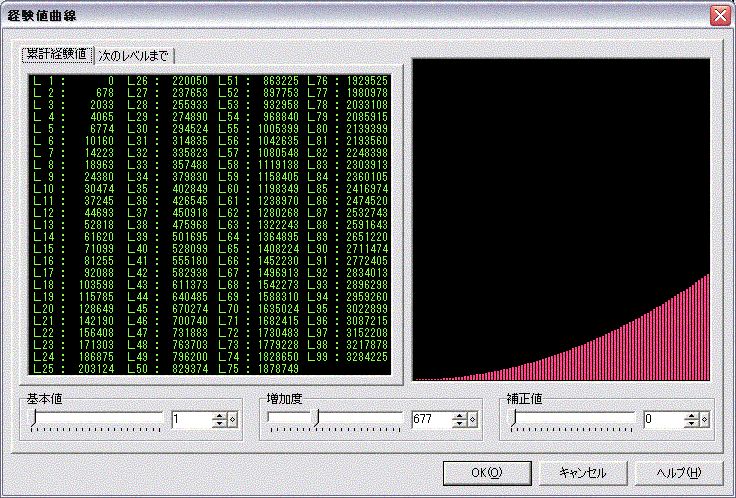 レベルNになるのに必要な経験値=(基本値+増加度+補正値)+増加度×(N-2)となります。 例:基本値=10、増加度=100、補正値=10のとき、 レベル4から5に必要な経験値=(10+100+10)+100×(5-2)=420となります。 ⑫素手で攻撃したときの戦闘アニメ: 題名の通りの設定です。 ⑬特殊技能: ダブルクリックして、キャラがレベル毎に覚えていく特殊技能を指定します。 ⑭状態有効度/属性有効度: キャラに対する、状態変化、属性攻撃がどれだけ可能かをA~Eで指定します。 Aに近いほど、状態変化、属性攻撃が有効になります。 2.データベースの「職業」タブの設定を行ってみましょう。 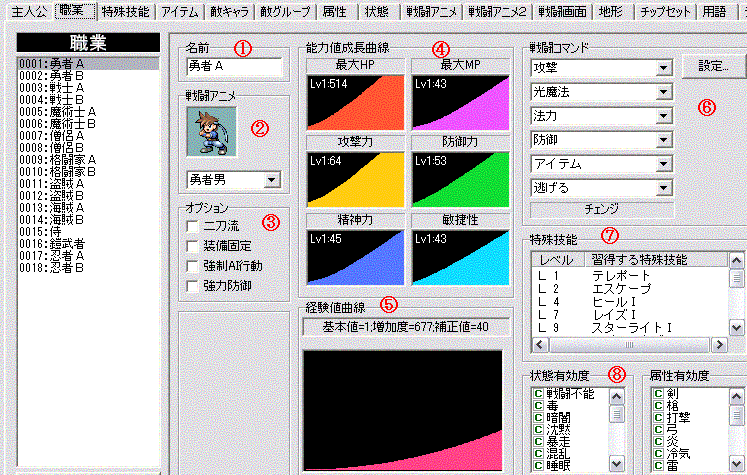 ①名前: 職業の名前を6文字以内で入力します。 ②戦闘アニメ: ・この職業の戦闘中に表示されるアニメをプルダウンリストから選択します。 ③オプション: ・職業に特別な設定を与えます。設定方法は「主人公」タブと同じです。 ④能力値成長曲線: ・最大HPなど6種類の能力値に関して(初期値と増加量を)設定します。 設定方法は「主人公」タブと同じです。 ⑤経験値曲線: ・該当レベルに到達するまでに必要な経験値を設定します。設定方法は「主人公」タブと同じです。 ⑥戦闘コマンド: ・職業ごとに、戦闘コマンドをカスタマイズできます。設定方法は「戦闘画面」タブと同じです。 ⑦特殊技能: ・レベルに応じて習得する特殊技能を設定します。設定方法は「主人公」タブと同じです。 ⑧状態有効度/属性有効度: ・その職業に対して状態変化、属性攻撃がどれだけ可能かをA~Eで指定します。 Aに近いほど、状態変化、属性攻撃が有効になります。 ※転職などで職業が変わる可能性がある場合に、戦闘アニメを変更したくない場合は 転職可能メンバ数×職業の種類数分の戦闘アニメを用意する必要があります。 例えばメンバ2人が5つの職業に転職できる場合は、10個の職業設定が必要になります。 (戦闘アニメを職業ごとに固定するなら5個でOKです) 3.データベースの「チップセット」タブの設定を行ってみましょう。 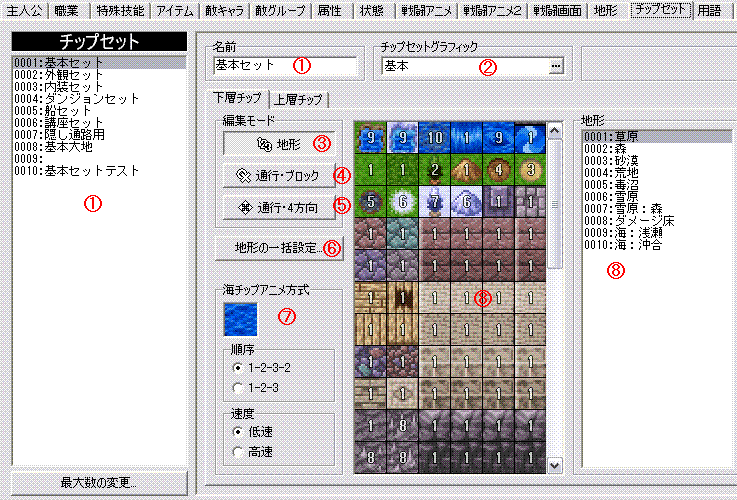 ・町の外観、城の内装、ダンジョンなどで使用するチップセットを設定します。 ①名前: ・チップセットの名前を10文字以内で入力します。 ・予め、「基本」「内装」「外観」「ダンジョン」がありますが、 ・新たに作成する場合は、なるべく分かりやすい名前を付けることをオススメします。 (「森の外観」「船の内装」など。) ②チップセットグラフィック: ・「・・・」ボタンを押して、使用するチップセットグラフィックを指定します。 ※新規に素材を追加する場合は、「ツール」メニューの「素材管理」から、 予め素材をインポート(注)しておく必要があります。 (注)インポート:外部にある素材を、RPGツクール2003にコピーすること。 エクスポート:RPGツクール2003にある素材を、外部にコピーすること。 ③編集モード『地形』(下層チップのみ): ・チップごとに、左側にある地形一覧の種類を指定していきます。 ・例えば、左上のチップを「10:海:沖合」に変更したい場合は、 左の地形一覧から「10:海:沖合」を選択して、左上チップをクリックします。 ※地形一覧に新たに地形を追加したい場合は、「地形」タブで追加登録しておきます。 ④通行・ブロック(下層・上層チップ共通): ・チップごとに通行可能かどうかを指定していきます。以下の種類があります。 ○:通行可能です。 ★:通行可能です。主人公がチップより下に表示されます。(くぐり通行可) □:同じチップが2枚以上並んだときに、最上部のチップのみくぐり通行できます。 下層チップのみ指定できます。 ×:通行できません。 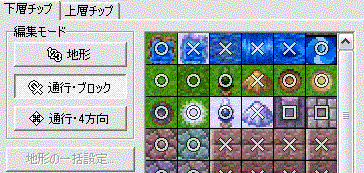 ⑤通行・4方向(下層・上層チップ共通): ・通行できるチップに対して、どの方向に移動できるかを指定していきます。 ・該当方法の矢印をクリックすれば、通行可否が選択できます。 例えば、階段チップでは上下のみ通行できるようにしておきます。 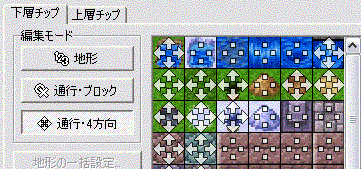 ⑥地形の一括設定(下層チップのみ): ・チップ全てに対して、同じ地形属性を設定します。 例えば、全てのチップの属性を「草原」の1にしたい場合などに使用しますが、 あまり使う機会はないと思います。(新規チップの規定値が1になっています) ⑦海チップアニメ方式(下層チップのみ): ・海チップに対して、どういうアニメーションをさせるかを選択します。 1-2-3-2:アニメを往復させます。 1-2-3:アニメを循環させます。 アニメの低速・高速の指定もできます。 ⑧地形: ・データベースの「地形」タブで設定した種類が表示されます。 ・設定したい地形をクリックして、チップをクリックすると選択した番号に変わります。 ⑨カウンター属性(上層チップのみ): ・店屋などでカウンターごしに会話できるチップを設定します。 ・該当チップをクリックして、菱形表示になればカウンターチップとして使用できます。 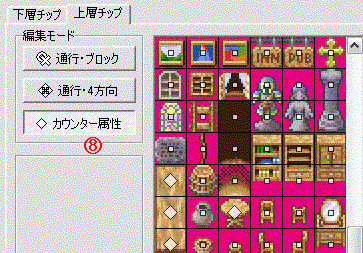 4.データベースの「地形」タブの設定を行ってみましょう。 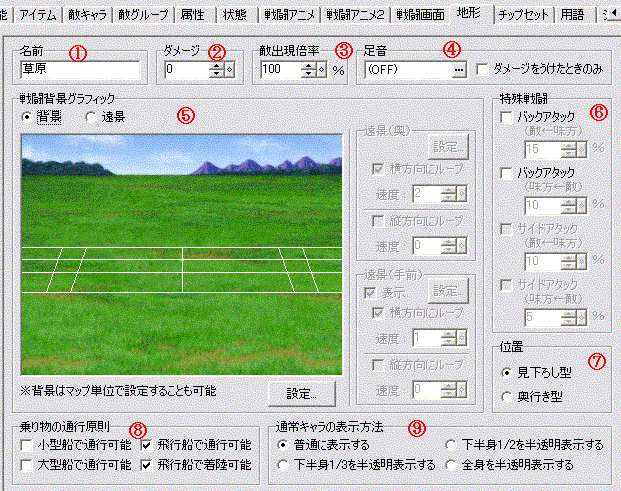 「チップセット」タブで使用する地形の種類と属性の設定を行います。 ①名前: 地形の名前を8文字以内で入力します。 ②ダメージ: ・この地形に移動したとき、主人公のHPを増減します。 ・値は-10~10の範囲で指定します。正の値で消耗、負の値で回復させます。 ③敵出現率: ・敵キャラと遭遇する確立です。 ・マップデータの「敵出現歩数」に基づく出現確率の増減率を0~500%で指定します。 ・100%以上を設定すれば、敵キャラがより潜伏する地形になります。 ④足音: ・フィールドを歩いている時の足音を設定します。 ・[…]ボタンを押して足音となる効果音を選択します。 ・「ダメージをうけたときのみ」を有効にしておくと、 ②の「ダメージ」で正の値を入力していた時のみ効果音を再生します。 ⑤戦闘背景グラフィック: ・エンカウントによる戦闘シーンで表示する背景画像を 「背景」又は「遠景」からラジオボタンで選択します。 ・「背景」では、[設定]ボタンを押して「戦闘背景グラフィック」ウィンドウから、 使用する画像ファイルを指定します。 ・「遠景」は手前側と奥側の2枚に重ねることができ、多重スクロールもできます。 [設定]ボタンを押して表示される「飾り枠グラフィック」ウィンドウの中から 使用する遠景を指定します。 ・このグラフィックは、敵と遭遇したマップの「戦闘背景」が 「地形の設定に準ずる」と設定されている場合に適用されます。 ・主人公と敵グループの位置を、白線をドラッグして設定することができます。 横線は主人公の縦のならび間隔、縦線は前衛、後衛の立ち位置を表わします。 右2本は通常攻撃時、左2本はバックアタック時の立ち位置です。 ⑥特殊戦闘: ・「バックアタック」「サイドアタック」の出現確率を設定します。 ・バックアタック(敵←味方): 敵の背後をつき、先制攻撃を行います。通常戦闘より逃げやすくなります。 ・バックアタック(味方←敵): 敵に背後をつかれ、先制攻撃されます。通常戦闘より逃げにくくなります。 ・サイドアタック(敵←味方): 敵を挟み撃ちし、先制攻撃を行います。敵は逃げることができません。 ・サイドアタック(味方←敵): 敵に挟み撃ちされ、先制攻撃されます。主人公は逃げることができません。 ※「サイドアタック」は、「戦闘画面」タブで配置を「手動」にしている場合は、 出現させることが出来ません。 ・確率は4つ合わせて100%以下にして下さい。 (通常戦闘の確立=100%-4つの確率の合計 になります) 【例】 バックアタック(敵←味方)10% バックアタック(味方←敵)10% サイドアタック(敵←味方)5% サイドアタック(味方←敵)5% 上記の場合、通常戦闘は100-30=70%になります。 ・バックアタック100%、サイドアタック100%も指定可能です。 ・それぞれの特殊戦闘は仕掛けた側の先制攻撃扱いになります。 ⑦位置: ・敵キャラと遭遇した時、「見下ろし型」「奥行き型」のどちらで出現するか設定します。 ・⑤の「戦闘背景グラフィック」で白線で出現位置を変更した場合、この設定は解除されます。 ⑧乗り物の通行原則: ・小型船、大型船、飛行船が通行できるか否かを設定します。 ※「飛行船で着陸可能」が有効な地形でも、マップチップの通行設定が「通行不可」 の場合、飛行船はそのマップチップ上に着陸できません。 ⑨通常キャラの表示方法: ・マップチップ上に表示される主人公の表示方式を指定します。 5.データベースの「システム」タブの設定を行ってみましょう。 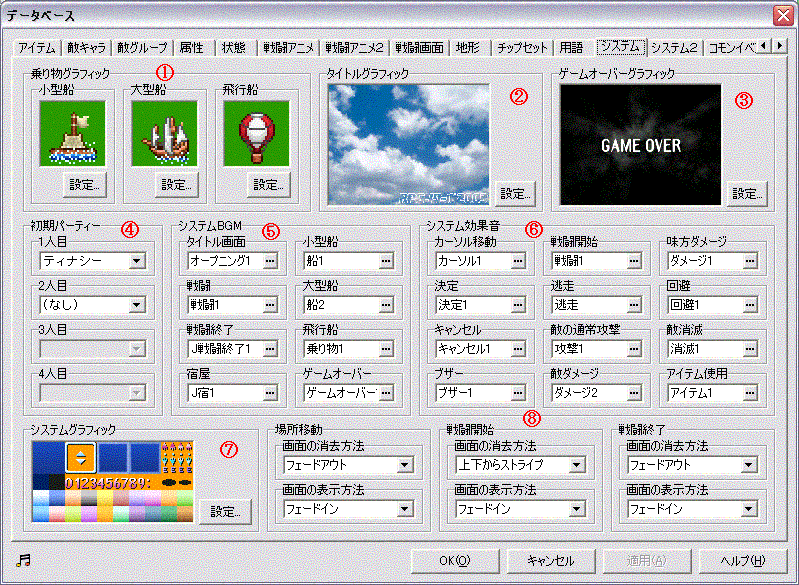 ゲームシステム全般に関することを設定します。 ①乗り物グラフィック: 小型船、大型船、飛行船のグラフィックを指定します。 ②タイトルグラフィック: オープニングで表示するタイトルグラフィックを指定します。 ③ゲームオーバーグラフィック: 戦闘で負けてゲームオーバーになったときのグラフィックを指定します。 ④初期パーティー: ゲーム新規開始時に、操作可能なパーティーを設定しておきます。 「初期パーティーなし」も指定できます。 ⑤システムBGM: 各種イベントごとに演奏するBGMを設定しておきます。 なお、プレイ途中にマップイベントなどで一時的に変更することはできます。 ⑥システム効果音: 各種イベントごとに発する効果音(瞬間的な擬音)を設定しておきます。 ⑦システムグラフィック: メニュー画面で使用するグラフィックを指定します。 拡大表示、フォントの種類などが指定できます。 ⑧画面の消去/表示方法: 画面を消去、表示する際のエフェクト(画面効果)を設定します。 場所移動、戦闘開始、戦闘終了ごとに設定できます。 以下の種類があります。実際試してみるのが一番わかりやすいと思います。 フェードイン :黒画面から徐々に表示されます。 フェードアウト :徐々に黒画面に変わります。 全体にランダムブロック :チップが全体でランダムに表示・消去されます。 上からランダムブロック :チップが上からランダムに表示・消去されます。 下からランダムブロック :チップが下からランダムに表示・消去されます。 ブラインドオープン :ブラインドが開く感じで表示されます。 ブラインドクローズ :ブラインドが閉まる感じで消去されます。 上下からストライプ :上下からブラインドが閉まる感じで表示・消去されます。 左右からストライプ :左右からブラインドが閉まる感じで表示・消去されます。 外側から中心へ :外から中に表示・消去されます。 中心から外側へ :中から外に表示・消去されます。 上からスクロール :上から下に向かって画面が移動して表示されます。 上にスクロール :下から上に向かって画面が移動して消去されます。 下からスクロール :下から上に向かって画面が移動して表示されます。 下にスクロール :上から下に向かって画面が移動して消去されます。 左からスクロール :左から右に向かって画面が移動して表示されます。 左にスクロール :左から右に向かって画面が移動して消去されます。 右からスクロール :右から左に向かって画面が移動して表示されます。 右にスクロール :右から左に向かって画面が移動して消去されます。 上下から結合 :上下から画面が2分割で移動して表示されます。 上下に分割 :上下に画面が2分割で移動して消去されます。 左右から結合 :左右から画面が2分割で移動して表示されます。 左右に分割 :左右に画面が2分割で移動して消去されます。 上下左右から結合 :上下左右から画面が4分割で移動して表示されます。 上下左右に分割 :上下左右に画面が4分割で移動して消去されます。 ズームイン :画面が近づきながら消去されます。 ズームアウト :画面が遠ざかりながら表示されます。 モザイク :モザイクがかかりながら画面が表示・消去されます。 気絶するときや記憶を思い出すときなどに使われます。 ラスタスクロール :画面が横揺れしながら表示・消去されます。 違う世界に移動するときなどに使われます。 瞬間表示 :いきなり表示されます。 瞬間消去 :いきなり消去されます。 消去しない :消去されません。 6.データベースの「システム2」タブの設定を行ってみましょう。 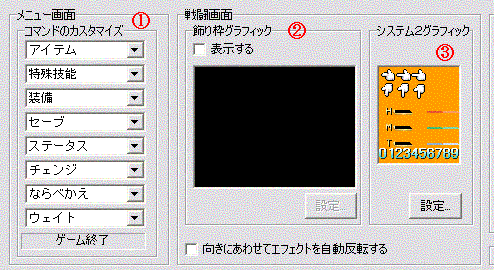 メニュー画面の項目などを設定します。 ①メニュー画面コマンドのカスタマイズ: メニュー画面に表示する項目を決定します。最大8個までです。 ②飾り絵グラフィック: ゲーム中、画面に常駐させる飾り枠を選択します。 「向きに合わせてエフェクトを自動反転する」にチェックを入れると、 敵からの攻撃やバックアタック時に、 キャラの戦闘アニメの向きを自動的に左右反転します。 ③システム2グラフィック: サイドビューバトルに使われるグラフィックを指定します。 |
よい子メインへ 前へ 次へ